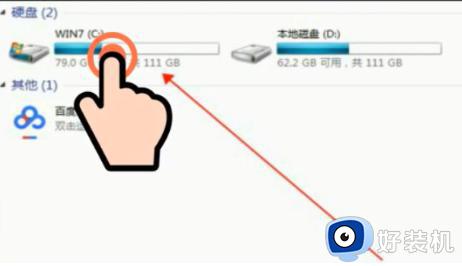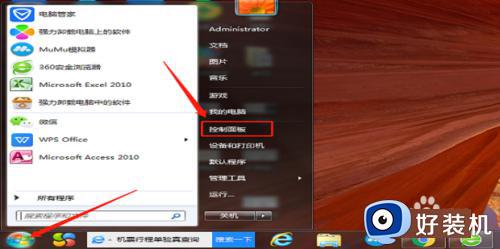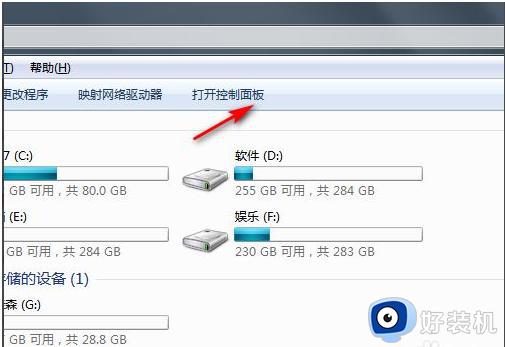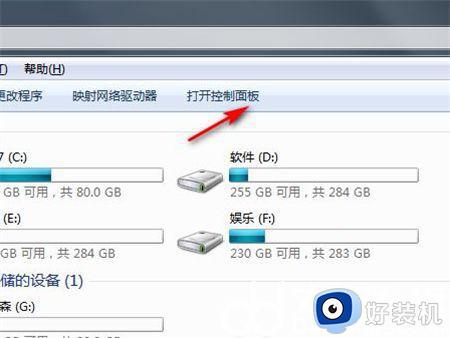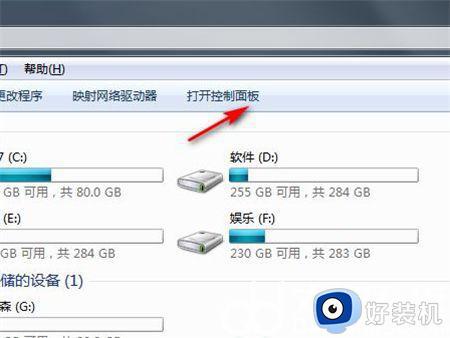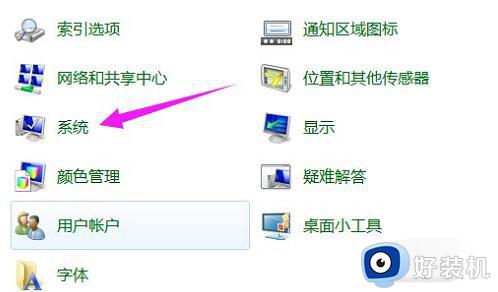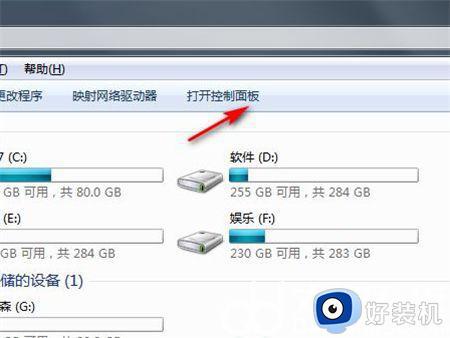win7一体机怎么恢复出厂设置 win7一体机恢复出厂设置的步骤
时间:2024-01-08 17:50:59作者:huige
当电脑遇到一些比较难解决的问题时,许多人就会选择进行重装,其实不用这么麻烦,我们可以先尝试恢复出厂设置来进行解决,只是有很多用户并不知道win7一体机怎么恢复出厂设置吧,带着这个问题,本教程这就给大家详细介绍一下win7一体机恢复出厂设置的步骤吧。
方法如下:
1、首先打开计算机,如图所示。
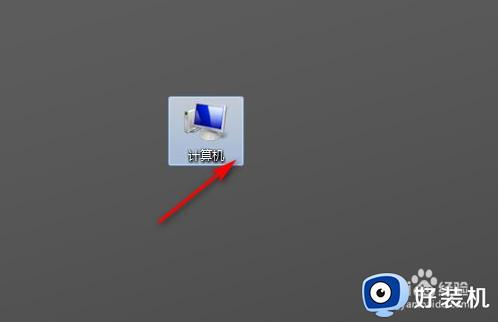
2、然后点击打开控制面板,如图所示。
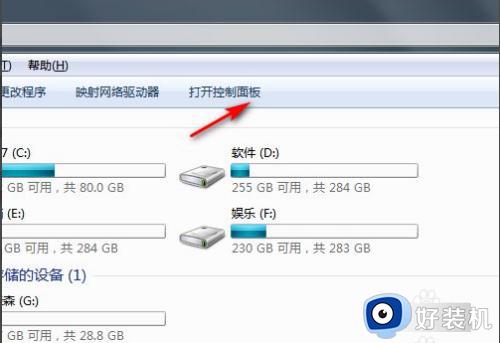
3、然后点击系统和安全,如图所示。
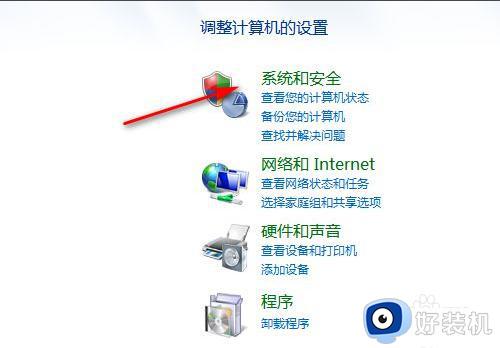
4、然后点击备份你的电脑,如图所示。
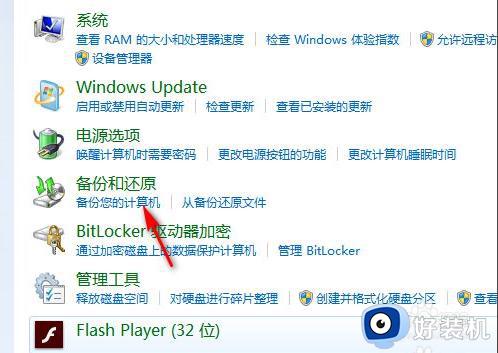
5、然后点击恢复系统设置或计算机,如图所示。
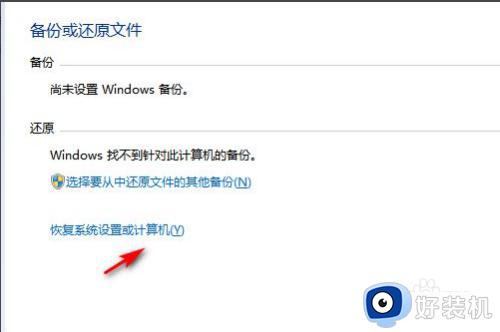
6、最后打开系统还原即可。
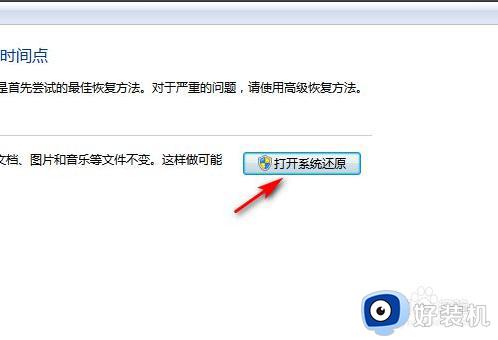
以上给大家介绍的就是win7一体机恢复出厂设置的详细方法,有一样需要的用户们可以参考上面的方法步骤来进行解决,希望帮助到大家。